Come utilizzare la barra di stato in Word

La barra di stato in Word è disponibile nella parte inferiore della finestra del documento e visualizza informazioni sul documento, come ad esempio la pagina che si sta visualizzando, quante parole sono presenti nel documento e se sono stati rilevati errori di correzione.
CORRELATO: Come utilizzare il pannello di correzione in Word
È possibile personalizzare facilmente la barra di stato aggiungendo ulteriori informazioni o rimuovendo informazioni da. Per fare ciò, fare clic con il tasto destro in qualsiasi punto della barra di stato. Gli articoli con segni di spunta accanto a loro vengono visualizzati nella barra di stato. Questi articoli potrebbero non essere visualizzati in qualsiasi momento, a seconda delle circostanze attuali. Ad esempio, se non stai condividendo il documento con altri autori, il "Numero di modifiche degli autori" non verrà visualizzato nella barra di stato anche se lo hai selezionato nel menu a comparsa "Personalizza barra di stato".
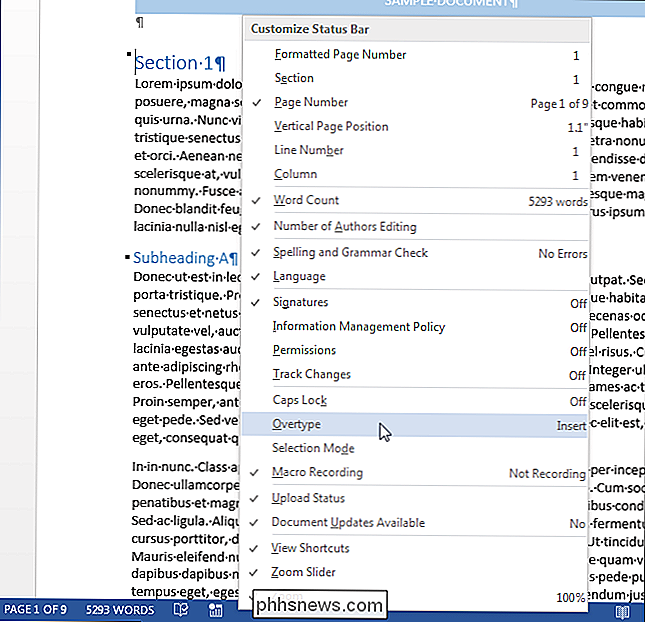
Ulteriori informazioni su diverse parti del tuo documento viene visualizzato nella barra di stato. Ad esempio, quando si passa il mouse su un collegamento ipertestuale ...
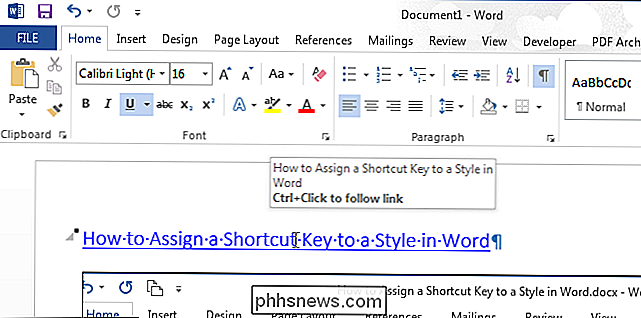
... l'URL per il collegamento ipertestuale viene visualizzato nella barra di stato. Inoltre, se copi e incolli contenuti da una pagina Web in un documento di Word e passi con il mouse sopra un'immagine incollata, l'URL per quell'immagine viene visualizzato nella barra di stato.
NOTA: puoi premere "Ctrl" e fare clic su un collegamento ipertestuale per aprire il collegamento in una finestra del browser ed evitare anche la creazione automatica di collegamenti ipertestuali.
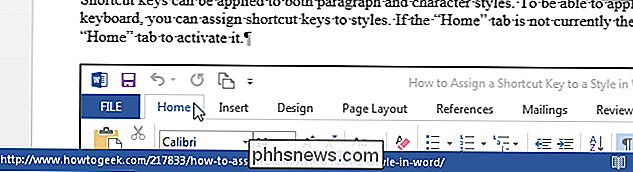
Le icone sul lato destro della barra di stato forniscono informazioni su e consentono di modificare il modo in cui si utilizza Word. Ad esempio, è possibile modificare la modalità di visualizzazione (modalità di lettura, layout di stampa e layout Web) e il livello di zoom.
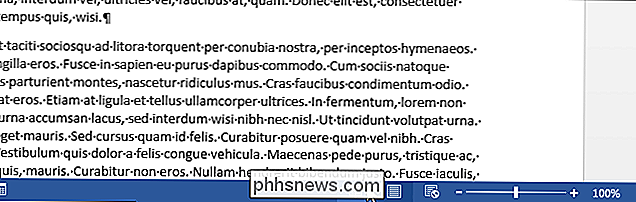
Sperimentare con le varie opzioni disponibili per la barra di stato per vedere come personalizzarlo per adattarsi al modo in cui lavora e migliora la tua produttività.

Come utilizzare il nuovo Task Manager in Windows 8 o 10
Il Task Manager di Windows 8 e 10 è stato completamente revisionato. È più facile da usare, più trasparente e più ricco di funzionalità che mai. Windows 8 potrebbe essere interamente basato su Metro, ma Task Manager e Windows Explorer sono migliori di sempre. Il Task Manager ora gestisce i programmi di avvio, mostra il tuo indirizzo IP e visualizza i grafici chiari di utilizzo delle risorse.

Come limitare l'accesso a PlayStation 4 con un passcode
Chiunque abbia accesso fisico alla tua PlayStation 4 può semplicemente prendere il controller, accenderlo e iniziare a giocare, almeno per impostazione predefinita. Puoi limitare l'accesso a PlayStation 4 in modo che le persone non possano giocare, giocare con i tuoi file di salvataggio e effettuare acquisti online senza il tuo permesso.

